UltraEdit es una aplicación muy útil que puede ayudarlo a editar y organizar documentos de texto que no puede terminar en su Bloc de notas. A muchos oficinistas y escritores les encanta usar esta aplicación.
Sin embargo, a pesar de que es una aplicación tan buena, UltraEdit puede experimentar problemas de vez en cuando, lo que hace que los usuarios decidan deshacerse de ella. Y si eres uno de esos usuarios que quieren encontrar la manera de desinstalar UltraEdit en Mac, sabemos exactamente qué herramienta está buscando. Aprender más formas de eliminación leyendo este artículo!
Contenido: Parte 1. Manera manual de desinstalar UltraEdit en MacParte 2. La forma más rápida y sencilla de desinstalar UltraEdit en Mac Parte 3. ¿Qué es UltraEdit?Parte 4. Conclusión
Parte 1. Manera manual de desinstalar UltraEdit en Mac
Antes de presentarte la forma más recomendada de eliminar la aplicación UltraEdit para Mac, primero conozcamos la forma manual de desinstalarlo en su computadora.
Verá, desinstalar esta aplicación de su PC es muy fácil, pero puede tomar muchos pasos. Lo que es más, es que no garantizará que se eliminen todos los datos y el caché que lo acompañan.
Pero si aún desea intentar usar la forma manual de desinstalar UltraEdit en Mac, no dude en consultar las instrucciones que se enumeran a continuación:
- Antes de eliminar la aplicación, por favor Forzar salida el UltraEdit usando el Activity Monitor (o de la Dock)
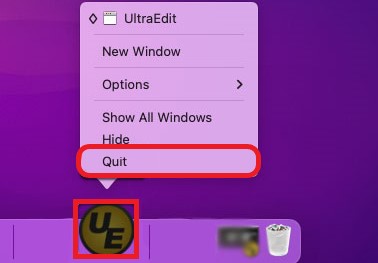
- Utilice la herramienta Finder y seleccionar Aplicaciones
- Haga clic derecho en UltraEdit, A continuación, seleccione Mover a la papelera
Después de eso, debe eliminar todas las aplicaciones y datos sobrantes de esta aplicación para desinstalar UltraEdit en Mac por completo
- Selecciona Go y luego toca Ir a la carpeta
- Enviar
~/Libraryen el cuadro y haga clic en Goo simplemente seleccione Enviar - Navegue por las carpetas y seleccione todos los datos asociados con la aplicación UltraEdit y luego eliminarlos:
-
~/Application Support/ ~/Caches/~/Preferences/~/StartupItems/~/LaunchAgents/~/LaunchDaemons/
- Entonces ve a tu Papelera y haga clic derecho y luego seleccione Vaciar Papelera
- Por último, haz clic Menú Apple > Preferencias... > Usuarios y grupos > tu nombre de usuario > Arranque, elimine la aplicación UltraEdit.
Y así es como puedes desinstalar manualmente UltraEdit en Mac. Si desea encontrar una manera de desinstalar UltraEdit de la manera más fácil posible, continúe leyendo en la siguiente sección.
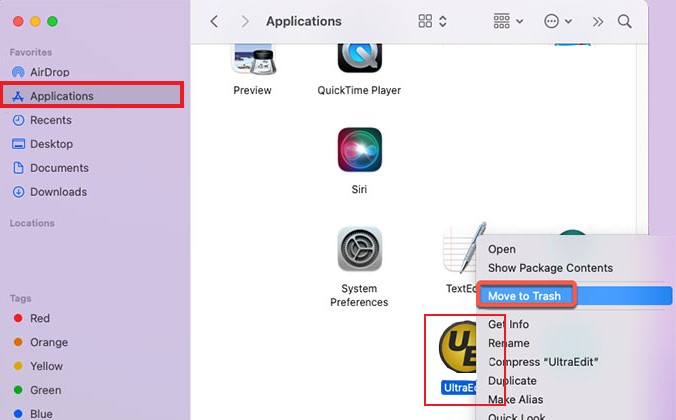
Parte 2. La forma más rápida y sencilla de desinstalar UltraEdit en Mac
Si existe un método manual, seguramente te encantará esta herramienta de limpieza que te vamos a presentar. Esta herramienta de limpieza puede ayudarlo a eliminar UltraEdit con solo unos pocos clics. Este método es mediante el uso de la mejor herramienta de limpieza del mundo que no es otra que la iMyMac PowerMyMac.
El PowerMyMac es una herramienta de limpieza/optimización con muchas características que realmente encontrará muy útiles. Por un lado, puede ayudarte a desinstalar cualquier aplicación de tu computadora que ya no uses. Puedes usar su Desinstalador de aplicaciones para eliminar automáticamente todos los programas de Mac y eliminar todas las sobras por completo, como Kaspersky o Adobe CC, etc
También puede localizar y elimine todos los archivos basura y los datos no deseados desde tu dispositivo. Además, PowerMyMac también puede ayudarlo a eliminar de forma permanente cualquier archivo que desee eliminar. Y, por último, puede ubicar archivos duplicados y similares en su computadora y eliminarlos para obtener más espacio de almacenamiento.

Entonces, si desea aprender cómo desinstalar UltraEdit en Mac usando iMyMac PowerMyMac, simplemente siga todos estos pasos a continuación:
- Abra la aplicación y haga clic en Desinstalador de aplicaciones
- Luego toca la palabra ESCANEAR por lo que comenzará el proceso de escaneo
- Una vez hecho esto, te mostrará una lista de las aplicaciones disponibles en tu computadora
- Presione UltraEdit y toca la palabra LIMPIEZA para eliminar los archivos y todos sus restos restantes
- Una vez que haya terminado de limpiar las palabras “Limpiado Completado"aparecerá en las ventanas indicando que la aplicación finalmente se eliminó

Verás, usando el PowerMyMac es mucho más fácil ya que puede eliminar sus aplicaciones sin seguir muchos pasos. ¡Pruébalo para desinstalar UltraEdit en Mac! Incluso puede eliminar todos los archivos relacionados con la aplicación de la que desea deshacerse y le dará más espacio de almacenamiento a su computadora.
Parte 3. ¿Qué es UltraEdit?
UltraEdit, como dijimos anteriormente, es una aplicación que puede ayudarlo a terminar todos los documentos de texto que no puede terminar en su Bloc de notas. Esta aplicación se usa mejor para trabajadores de oficina o estudiantes con muchos ensayos para escribir. Esta aplicación también es muy útil.
Sin embargo, todavía tiene problemas como colgar de repente de repente sin que el usuario sepa por qué. Es por eso que a muchos usuarios de UltraEdit les gustaría conocer una forma de aprender a desinstalar UltraEdit en Mac.
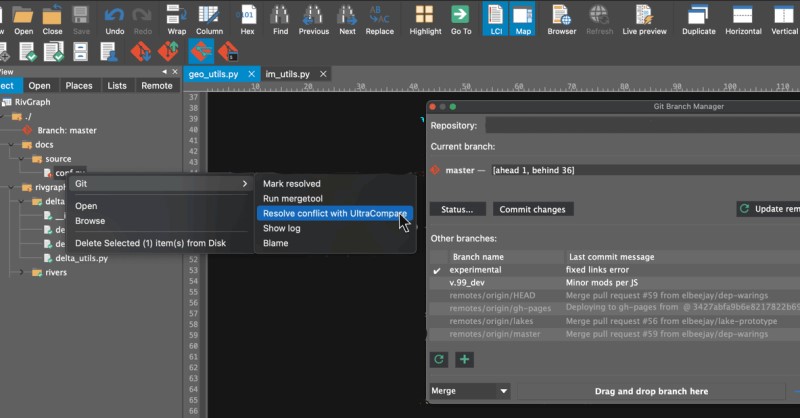
Parte 4. Conclusión
Aprendiendo a desinstalar UltraEdit en Mac es fácil siempre y cuando sepas qué hacer con él. Por supuesto, existe el método manual, pero le tomaría mucho tiempo y esfuerzo. Por otro lado, también existe la forma más fácil que es a través de la ayuda de una herramienta de limpieza profesional.
Recomendamos encarecidamente utilizar el Desinstalador de aplicaciones de PowerMyMac para que pueda deshacerse de todas las aplicaciones y sus archivos por completo. Simplemente descárguelo e instálelo en su computadora, ya que tiene muchas funciones que también puede disfrutar.



